一键重装Win10系统软件下载及使用技巧
今天小编就要来教大家一键重装系统win10系统软件下载安装方法了,心里还有点小激动呢!众所周知这个方法是比较复杂的,但是小编就是一个化腐朽为神奇的男人!下面就给大家带来一键重装系统win10系统软件下载安装方法吧。
打开浏览器,输入小白一键重装系统,找到相对应的官网,打开下载就可以了。
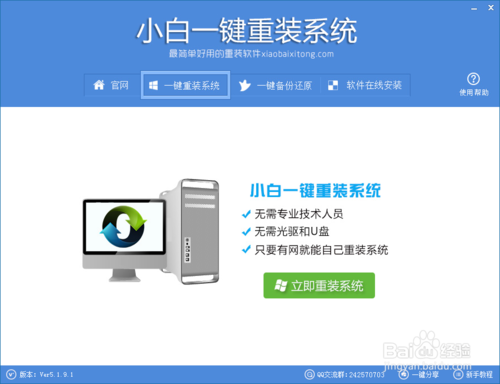
一键重装系统win10系统软件下载安装图1
软件自动检测电脑软硬件环境以及电脑网络连通状态,完成后点击下一步按钮。
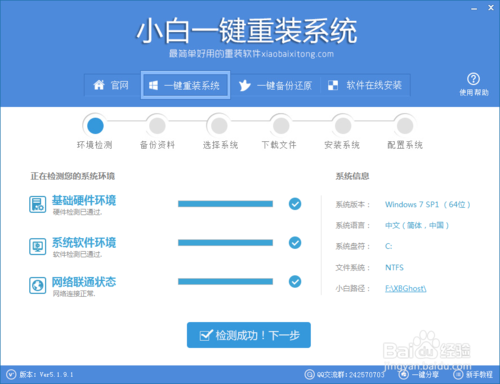
一键重装系统win10系统软件下载安装图2
进入资料备份界面,你可以备份也可以不备份。不想要以前的资料就不需要备份:
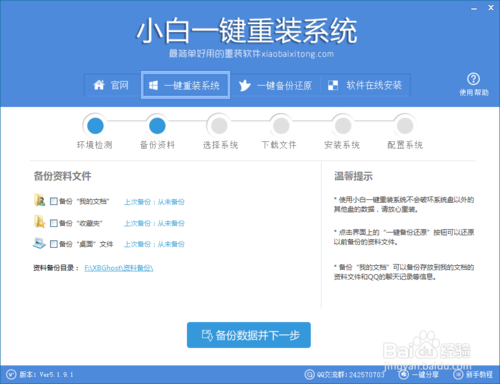
一键重装系统win10系统软件下载安装图3
进入系统下载列表界面,根据需求以及电脑配置情况选择适合你的系统版本,点击右边的“安装此系统”;

一键重装系统win10系统软件下载安装图4
软件开始下载你所选定的系统,时间可能会慢一点。当然每个人的下载速度都不一样。请耐心等待一下。
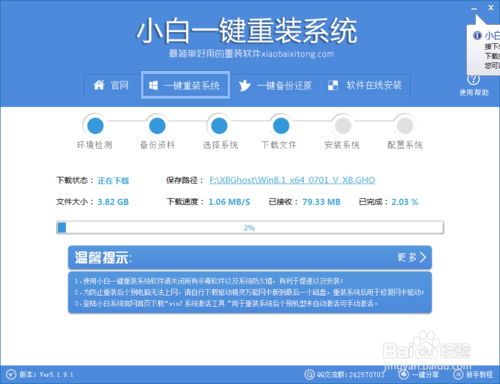
一键重装系统win10系统软件下载安装图5
下载完成后弹出是否重启安装,点击“立即重启”,电脑将自动进行重装;
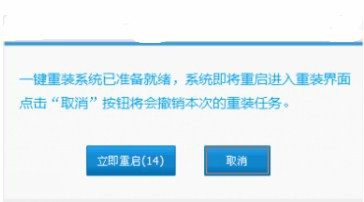
一键重装系统win10系统软件下载安装图6
上述就是一键重装系统win10系统软件下载安装方法啦,大家是否都已经学会了呢?当然小编觉得这个方法还是不太好,大家如果想要最好的话,不如去试试魔法猪一键重装大师,这款软件就是最好的一键重装工具,成功率可是最高的哦。
免激活Win10纯净版:
http://www.xitongtiandi.net/s/win10cjb/
Win10官方原版ISO镜像!
http://www.xitongtiandi.net/wenzhang/win10/12263.html










 苏公网安备32032202000432
苏公网安备32032202000432